哈哈,這應該是有史以來等最久的開箱文吧!
因為早在2008年時,剛上市沒多久我就已經購入Acer Aspire One ZG5(AOA150)了。
目前在Acer的官方網站Acer Aspire One系列已經找不到此款了,夠久了吧!算算也有6年了。
不過出來混,總是要還的>_<,容許小弟我紀錄一下吧!有興趣的冰友就繼續勉強看看囉!
▼購買的時候,是請電腦公司的經銷商幫我代訂的。

▼外箱拆開後,可以看見Acer Aspire One ZG5的主要包裝。

▼外箱有一面是呈現海洋藍。

▼側面有標示本次購買的筆電型號為Acer Aspire One ZG5,製造日期為2008年。
另外本次的規格號為AOA 150-Bb
CPU處理器:Intel Atom N270 (1.6GHz,533MHz FSB,512 KB L2 Cache)
晶片組:Mobile Intel 945GSE Express Chipset(DDR2 400/533 MHz)
螢幕尺寸:LED 8.9吋 1024X600 WSVGAG
記憶體:1GB DDR2 667(512MB*2條)註:1條512MB擴充槽+1條512MB焊在主機板上
硬碟:2.5吋 SATA 120GB
視訊鏡頭:Acer CrystalEye 網路攝影機 0.3M
無線網路: Acer InviLink 802.11 b/g Wi-Fi CERTIFIED network connection
區域網路:內建10/100 Mbps 高速乙太網路
輸入/輸出:SD卡五合一讀卡機*1,USB 2.0 連接埠*3,VGA連接埠*1,耳機/喇叭/線路輸出孔*1,
麥克風/線路輸入孔*1,RJ-45乙太網路連接埠*1。
音效:支援 High-Definition Audio技術,2個立體喇叭裝置,與MS-Sound相容,內建麥克風
作業系統:正版 Windows XP Home
尺寸:249(寬)x170(深)x29(高)mm
重量:1.26KG(含3Cell電池)
保固:1年

▼當時Acer Aspire One ZG5更有5種顏色,在當下最強手應該是白色,我是選擇購買藍色。
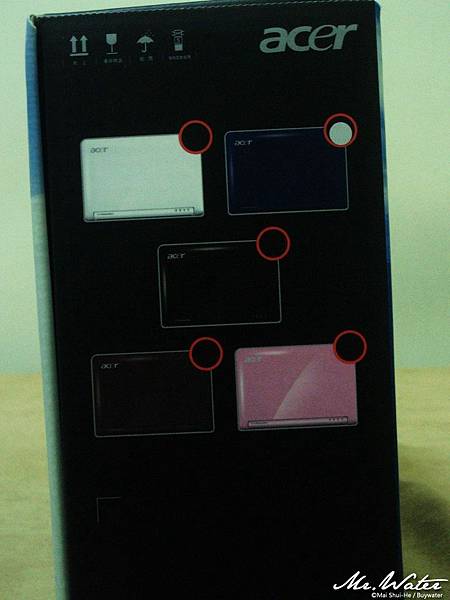
▼外箱另一面則是呈現雪地白。

▼開啟包裝盒後,可以看見裡面除了小筆電主機以外,還有滿滿的配件。

▼內容物主要有Acer Aspire One ZG5*1台、Acer筆電專用小滑鼠*1只、電源供應器(變壓器)*1只、
電池*1支、皮套*1個、說明書*1本、OFFCIE 2007 60天試用*1份。

▼3Cell電池的容量為2200mAh/45Wh。

▼變壓器則為ADP-30JH B 輸入100-240V~1.2A,輸出19V-1.58A。

▼Acer Aspire One ZG5拆開後,外觀為藍色,鏡面烤漆,看起來挺漂亮的!

▼在機器周圍採用圓滑無菱角收邊,蠻時髦的。

▼主機底部貼有XP序號及產品相關資訊。另外有2個螺絲的面板,特別說明一下那是無線網卡模組的位置,
並非記憶體或是硬碟的擴充槽。所以此款筆電要更換記憶體或是硬碟都要拆整台唷!(想到就煩阿)

▼VGA輸出位置下方有散熱孔,製程代號AOA150。

▼此款型號為Acer Aspire One ZG5。

▼作業系統採用Windows XP Home
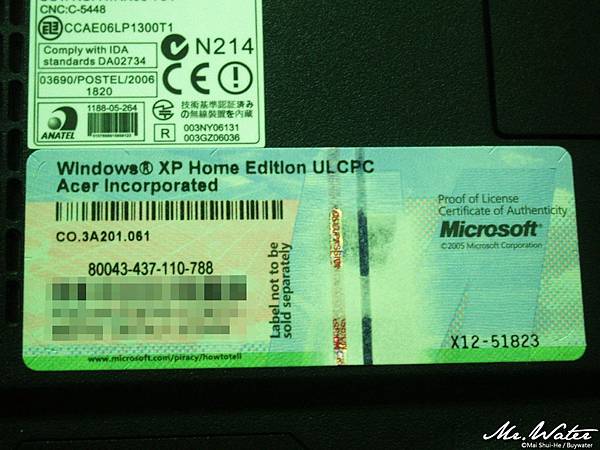
▼製造年份為2008年,中國製。另外無線網卡採用Atheros AR5BXB63晶片。

▼掀開面板後,即可看見歡迎的簡易說明。

▼另一面則很有趣的標示,請注意拿取時候不要把手指頭伸進去LCD螢幕下方,免得閉合時候夾到手指頭。

▼CPU處理器採用Intel Atom N270 (1.6GHz)。

▼無線網路的實體開關及指示燈號在於鍵盤右下方。

▼滑鼠觸控面板,除了中間面板可以操控游標外,還有實體的左右鍵可供使用。

▼電源開關則設計在鍵盤右上角,含有LED燈號的實體按鈕。

▼鍵盤左上方則有一排指示燈號,由左至右依序為充電狀態、硬碟存取狀態、數字鎖定鍵、大寫鎖定鍵。

▼主機右側擁有SD記憶卡讀取孔、USB孔*2及喇叭/耳機音效孔及麥克風/輸出孔及防盜鎖專用孔。

▼主機左邊則為VGA輸出孔、10/100M乙太網路、USB*1

▼螢幕上方有內建麥克風孔及30萬的視訊鏡頭。

▼鍵盤觸感是屬於安靜型的。

▼開機測試無誤。

▼另外,當時購買筆電也不忘包膜阿!當時正夯包膜,當然也要幫小ONE包一下。

▼貼上保護貼前,要先準備幾樣工具,鑷子*1支、卡片*1張、眼鏡布*1個。

▼在包膜過程可以將眼鏡布包上硬硬的塑膠卡片,利用卡片來推擠黏上透明膜。

▼某些部份有起水泡的要利用卡片多次來回推擠,可以把氣泡擠壓出去。

▼最後貼完,要記得將最上層的保護膜撕掉,保留下層真正的透明膜。

▼撕下透明膜的外層,即可看見剛剛貼上的透明膜,很亮吧!

▼成功!再加上鍵盤上的透明細膠保護墊。

▼番外篇:當時這一批Acer Aspire One ZG5都有一個詬病,筆電放在桌面上無法平衡,會翹角。
有人說是主機在裝的時候外殼有變形,也有人說是墊片不一樣的問題,也有人說當初設計高低就有問題。

▼總之後來大老遠跑到台中拿去ACER維修中心修理,就只是換了一個比較高的墊片@@
沒想到問題解決了。

▼不利外,也要剛當時的SONY小筆電一起疊疊樂。

▼兩台大小差不多。

▼不過SONY還是明顯比ACER大一點。

▼面板明顯也大一些。

備註:如果有興趣看記憶體如何升級的冰友,可以點此參考看看。
Acer Aspire One ZG5 (AOA150) 小筆電升級記憶體 分享紀錄




 留言列表
留言列表
 {{ article.title }}
{{ article.title }}